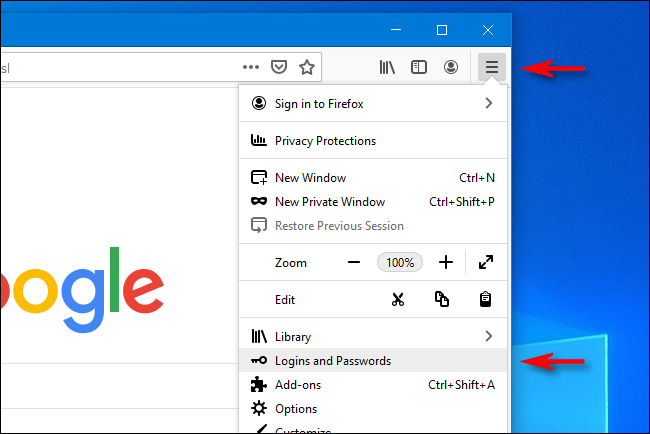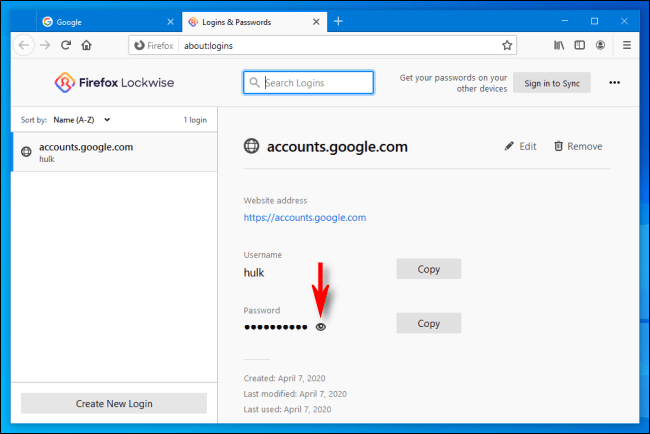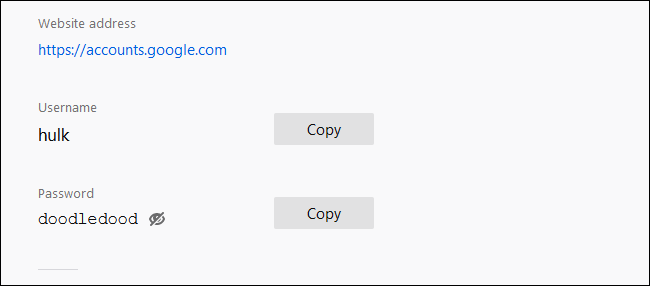Ás veces, cómpre iniciar sesión nun sitio noutro dispositivo ou navegador diferente, pero esqueceu o seu contrasinal. Se previamente permitiu a Firefox almacenar o contrasinal, pode recuperalo facilmente en Windows 10, Mac e Linux. Velaquí como.
Tamén che pode interesar saber:
- Como ver o contrasinal gardado en Safari en Mac
- Como ver o seu contrasinal gardado en Microsoft Edge
- Como ver o contrasinal gardado en Google Chrome
Primeiro, aberto Mozilla Firefox E fai clic no botón "hamburguesa" (tres liñas horizontais) na esquina superior dereita de calquera xanela. No menú emerxente, faga clic en "Inicio de sesión e contrasinais".
Aparecerá a pestana "Inicio de sesión e contrasinais". Na barra lateral, verás unha lista de sitios con información de conta almacenada. Fai clic na conta que desexas ver con máis detalle.
Despois de facer clic, verás detalles sobre esa conta na metade dereita da xanela. Esta información inclúe o enderezo do sitio web, o nome de usuario e o contrasinal ocultos por motivos de seguridade. Para revelar o contrasinal, fai clic na icona "ollo" situada ao lado.
Despois diso, aparecerá o contrasinal.
Asegúrate de gardar o contrasinal pero resiste o desexo de anotalo onde poida que o vexa outra persoa. Se tes problemas para rastrexar contrasinais entre navegadores e dispositivos, normalmente é mellor usar un xestor de contrasinais para manter as cousas ben. moita sorte!
Se tes problemas para lembrar os contrasinais regularmente, quizais queiras probalo Mellores aplicacións de aforro de contrasinal de Android para seguridade adicional en 2020 .
Agardamos que este artigo lle sexa útil sobre como ver o seu contrasinal gardado en Firefox.
Comparte a túa opinión no cadro de comentarios a continuación.